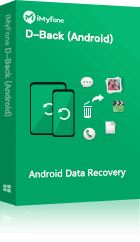"Ma kustutasin kogemata fotod/videod, mis olid minu kaamera DCIM kaustas. Olen otsinud Google'ist mitmeid programme, kuid need kõik tunduvad olevat kasutud. Mul ei ole rootitud telefoni, kuid ma mõtlesin, kas keegi siin saab anda mulle usaldusväärset nõu ja juhendamist, kuidas ma saan Androidis DCIM kausta taastada?" – David
See oleks üsna ebamugav, kui olete kogemata kustutanud DCIM kausta Android nutitelefonis ja ei tea, kuidas seda tagasi saada. Kuna DCIM kaust sisaldab kõiki seadme kaameraga tehtud videoid ja fotosid, võib öelda, et keegi ei taha oma väärtuslikke mälestusi mingil juhul kaotada.
Nii et selles juhendis selgitame kõige tõhusamat meetodit, kuidas taastada kustutatud DCIM kaust Androidi/tahvelarvutis. Kas olete kogemata kausta kustutanud või teinud tehaseandmete lähtestamise ilma oma fotode ja videote varundamiseta, aitab järgmine juhend teil taastada kustutatud DCIM kausta Androidi SD-kaardil ilma rootita.

Märkus:
Pidage meeles, et andmete taastamiseks ei ole vaja oma seadet rootida. Meetod, millest me räägime, töötab nii rootitud kui ka mitte-rootitud Android-seadmetes.
- Osa 1: Mida tähendab DCIM ja milliseid faile see sisaldab
- Osa 2: Põhjused, mis võivad kustutada DCIM kausta
- Osa 3: Kuidas leida oma Androidi DCIM kaust
- Osa 4: Parimad viisid kustutatud DCIM kausta taastamiseks Androidi sisemälust ilma rootita
- Osa 5: Miks minu Androidi DCIM kaust tundub tühi (ei näita pilte) arvutis
Osa 1: Mida tähendab DCIM ja milliseid faile see sisaldab
DCIM tähistab Digital Camera Images. See on kaust, mida kasutatakse kaameraga tehtud piltide ja videote salvestamiseks. Kas kasutate iPhone'i, Android-seadet või isegi tavalist digikaamerat, kõik, mida salvestate, salvestatakse DCIM kausta. See tähendab, et kui te kogemata kausta kustutate, kaotate tõenäoliselt väärtuslikke faile, muutes õigete Androidi DCIM taastamismeetodite otsimise veelgi pakilisemaks.
Osa 2: Põhjused, mis võivad kustutada DCIM kausta
On mitmeid olukordi, kus võite kaotada andmed DCIM kaustas. Mõned neist levinud olukordadest hõlmavad:
Olete vormindanud SD-kaardi/sisemälu ilma andmeid varundamata.
Teie nutitelefonis on pahavara, mis on kustutanud erinevaid faile.
Olete SD-kaardi lugemise/kirjutamise ajal järsult eemaldanud.
Paljudel juhtudel võib seadme Foto Galerii rakendus viia DCIM kausta ja selles olevate piltide kustutamiseni.
Need on vaid mõned põhjused, mis põhjustavad andmete kaotust DCIM kaustast. Igal juhul saate hõlpsasti taastada DCIM kausta nii SD-kaardilt kui ka sisemälust.
Osa 3: Kuidas leida oma Androidi DCIM kaust
Paljudel juhtudel ei tea kasutajad, kus Androidi DCIM kaust asub. Kui see on nii, siis siin on samm-sammuline protsess, mis aitab teil leida DCIM kausta nutitelefonis ja isegi arvutis.
1 Arvutis
Samm 1 - Ühendage oma nutitelefon arvutiga USB kaudu ja veenduge, et lülitate sisse "USB andmesalvestus."
Samm 2 - Nüüd avage oma arvutis Failihaldur ja näete nutitelefoni ikooni. Topeltklõpsake ikoonil ja klõpsake "Sisemälu." Kui olete kaamera salvestuse muutnud SD-kaardile, peate avama "SD-kaardi" kausta.
See on kõik; siin näete DCIM kausta. Lihtsalt topeltklõpsake kaustal ja pääsete selle andmetele juurde ilma probleemideta. Kui te ei suuda DCIM kausta leida, peate võib-olla oma nutitelefonis USB-silumise lubama.
2 Android telefonis
Androidi puhul võib DCIM kausta leida sisemälust.
Samm 1 - Avage oma telefonist "Failihaldur."
Samm 2 - Sõltuvalt kaamera salvestusasukohast minge kas "Sisemälu" või "SD-kaart."
Samm 3 - Leidke DCIM kaust ja avage see.
Samm 4 - Kui leiate DCIM kausta, leiate piltide pisipildid järgmiselt teelt:
storage/emmc/DCIM/.thumbnails (kui pildid on seadme mälus)
/storage/sdcard0/DCIM/.thumbnails (see on kasulik, kui kasutate oma seadmes SD-kaarti)
Osa 4: Parimad viisid kustutatud DCIM kausta taastamiseks Androidi sisemälust ilma rootita
Nüüd, kui teate, kuidas leida DCIM kausta Android-seadmes, liigume edasi parima viisi juurde, kuidas taastada kustutatud DCIM kaust Androidi SD-kaardil. Erinevalt arvutist ei ole Android-seadmel prügikasti. See tähendab, et peate otsima spetsiaalset andmete taastamise tööriista, et tööd teha. Meie kogemuse põhjal oleme leidnud, et iMyFone D-Back For Android on kõige usaldusväärsem tööriist kustutatud failide taastamiseks Android-seadmes.
See on erandlik tööriist, mis on spetsiaalselt loodud selleks, et võimaldada Androidi kasutajatel kustutatud faile taastada, isegi kui neil pole varukoopiat. Sõltumata andmete kaotuse põhjusest aitab D-Back for Android teil taastada DCIM kausta Androidi sisemälust. Mis eristab D-Back for Androidi teistest andmete taastamise tööriistadest, on asjaolu, et seda saab kasutada failide taastamiseks ka siis, kui teie nutitelefon ei käivitu. Räägime mõnest täiendavast funktsioonist, mis teevad D-Backist õige tööriista kustutatud fotode taastamiseks DCIM kaustast Androidis ilma rootita.
Põhifunktsioonid:
Taasta erinevat tüüpi faile, sealhulgas pilte, videoid, dokumente jne.
Taasta kustutatud DCIM kaust, mis on põhjustatud juhuslikust kustutamisest, veekahjustusest, süsteemi krahhist ja muust.
D-Back võimaldab teil vaadata oma kustutatud foto/video eelvaadet enne täielikku taastamist.
D-Back for Android töötab nii rootitud kui ka mitte-rootitud Android-seadmetega.
Lihtne kasutajaliides muudab andmete taastamise suhteliselt lühikese aja jooksul lihtsamaks.
Räägime siis samm-sammult protsessist, kuidas taastada kustutatud fotosid DCIM kaustast, kasutades D-Back for Android.
Samm 1 - Installige ja käivitage D-Back for Android oma arvutis.
Samm 2 - Käivitage tarkvara ja valige "Androidi andmete taastamine."
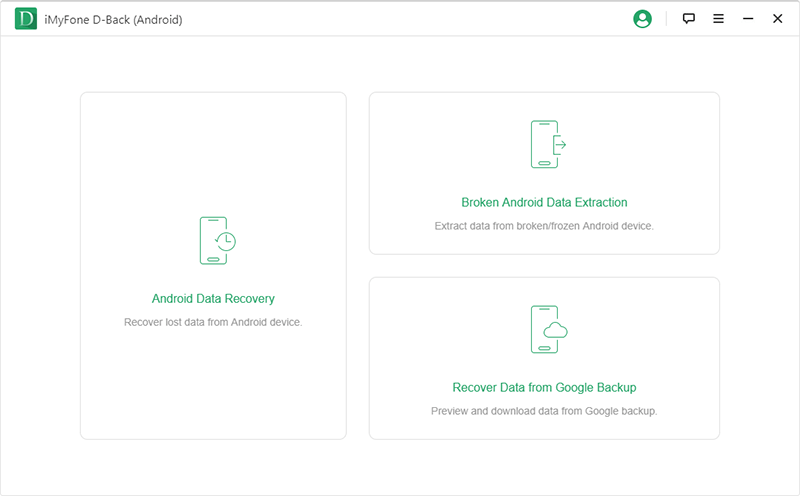
Samm 3 - Järgmises aknas palutakse teil valida seadme teave. Kasutage rippmenüüd, et valida õige seadme nimi ja mudel.
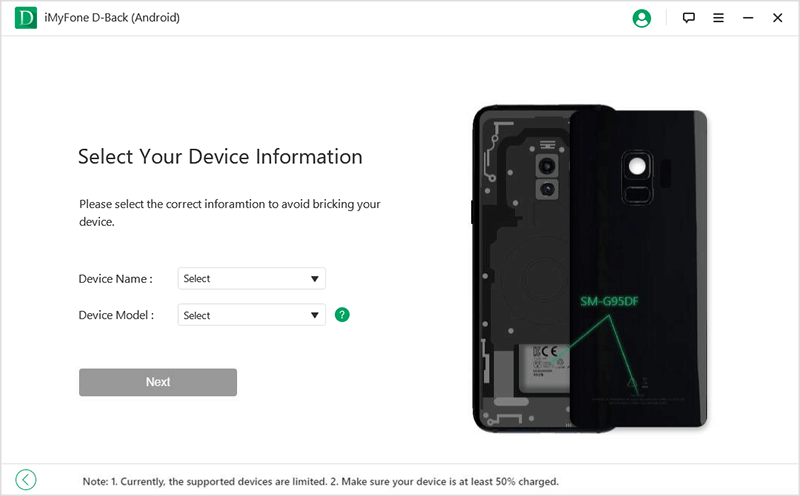
Samm 4 - Klõpsake "Järgmine" ja D-Back hakkab kohe püsivara paketti alla laadima. Protsessi lõpuleviimine võib võtta mitu minutit, sõltuvalt teie Interneti kiirusest.
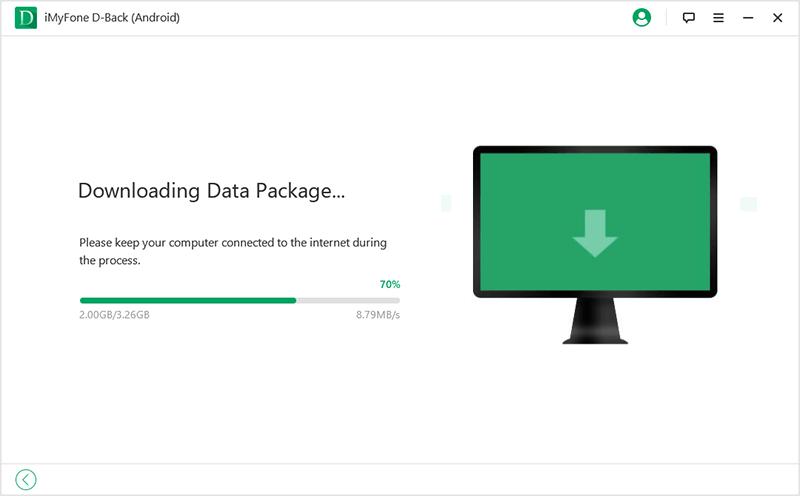
Samm 5 - Kui allalaadimine on lõpule jõudnud, palutakse teil ühendada oma nutitelefon arvutiga.
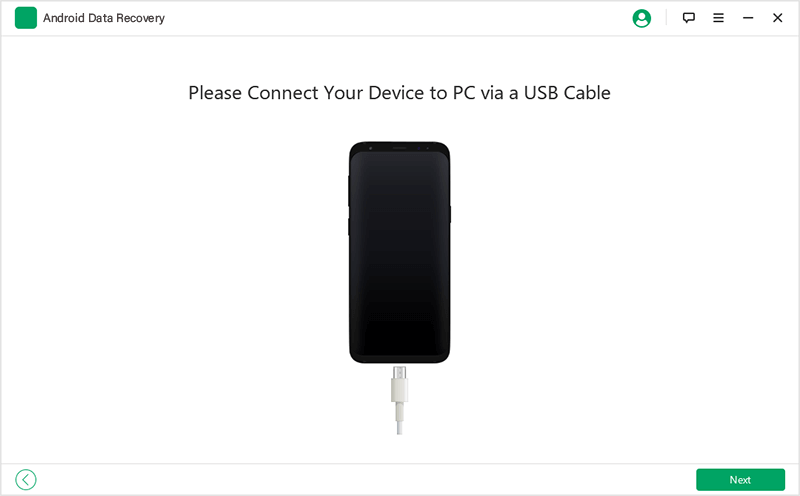
Samm 6- Teid suunatakse aknasse "Vali failid". Kuna soovime taastada kustutatud fotosid ja videoid Androidi DCIM kaustast, valige "Galerii."
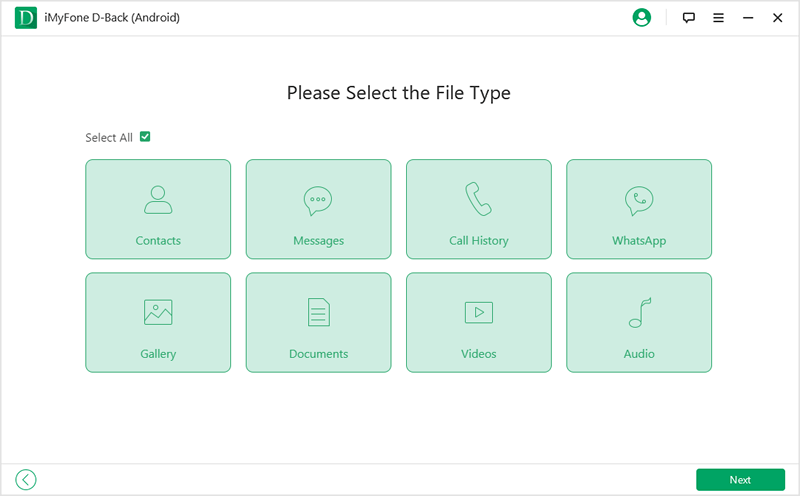
Samm 7- D-Back hakkab teie seadet skannima kõigi kustutatud fotode ja videote jaoks. Kui skannimine on lõpule jõudnud, valige failid, mida soovite taastada, ja klõpsake "Taasta."
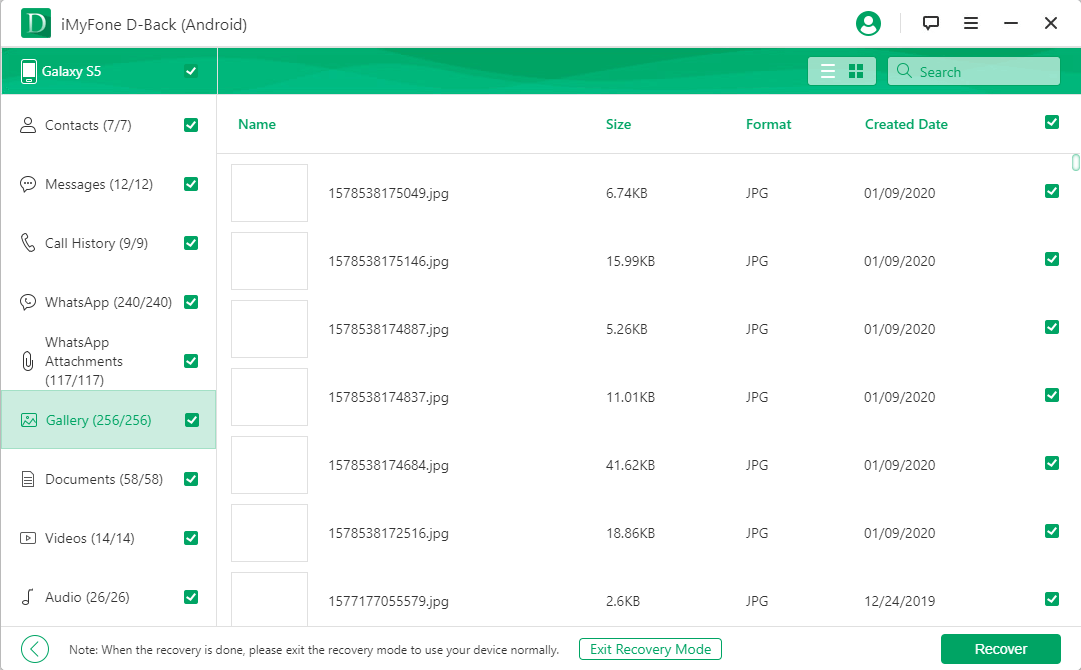
D-Back taastab kõik valitud failid teie arvutisse. Sel hetkel saate need failid kas oma nutitelefoni üle kanda või üles laadida pilvesalvestusrakendustesse nagu Google Drive. Nii on teil isegi siis, kui kaotate need failid tulevikus, varukoopia nende taastamiseks.
Osa 5: Miks minu Androidi DCIM kaust tundub tühi (ei näita pilte) arvutis
Kui teete oma kallite fotode ülekandmist Android-seadmest arvutisse või vastupidi, leiab kasutaja sageli, et DCIM kaustas olevaid üksusi on raske leida. Teisisõnu, DCIM kaust tundub olevat tühi, kui andmeid arvuti ja Androidi vahel migreeritakse. Kui see on teie olukord, ärge paanitsege, järgmised sammud aitavad teid kindlasti. Uurime, mida saame teha.
1 Lülitage sisse USB silumine
Samm 1: Avage oma seadmes "Seaded" ja lülitage sisse "USB silumine". See valik ilmub menüüs "Arendaja valikud".
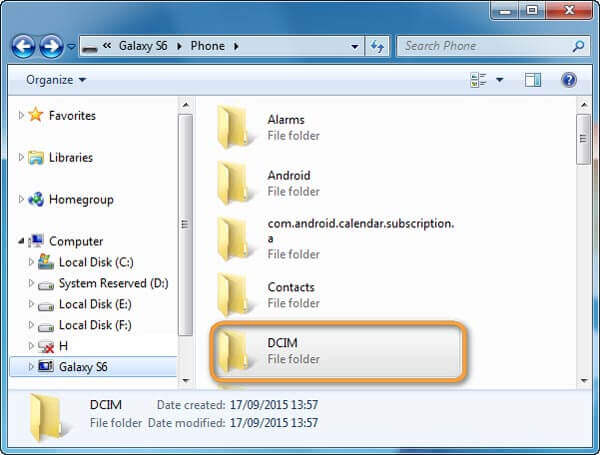
Märkus:
Kui teil pole aimugi Arendaja valikutest, siis siin on, kuidas saate selle sisse lülitada. Lihtsalt minge "Seaded" ja otsige "Teave telefoni kohta" valikut. Siin peate kerima oma seadme "ehitusnumbri" leidmiseks. Kui olete selle leidnud, peate seda 6-7 korda vajutama ja näete ekraanil "Olete nüüd arendaja" valikut. See lubab Arendaja valiku.
2 Muutke seaded PTP-ks
Kui ühendate oma seadme arvutiga USB-kaabli kaudu, kuvab teie seade ühenduse teatises ja palub teil valida USB-ühenduse eesmärgi. Siin saate valida "Fotode edastamine (PTP)" juhul, kui on valitud "Failide edastamine". Vaadake, kas see töötab teie jaoks.
Järeldus
Andmete juhuslik kustutamine nutitelefonist on Androidi kasutajate jaoks üsna tavaline. Kuid see ei tähenda, et te ei saaks kustutatud andmeid tagasi. Installige D-Back for Android oma arvutisse ja järgige ülaltoodud juhiseid, et taastada kustutatud DCIM kaust Androidis/tahvelarvutis kohe. Kas olete kogemata failid kustutanud või need on eemaldatud tehaseandmete lähtestamise ajal, D-Back aitab taastada kustutatud DCIM kausta igas olukorras. Kuid mis juhtub, kui kustutate foto/video SD-kaardilt? Ärge heitke meelt! AnyRecover aitab teil sellest piinlikust olukorrast välja tulla.